今回は AUTOMATIC1111 版 WebUI にある Extension (拡張機能)のインストールの仕方を簡単に説明したいと思います。
拡張機能には便利なものが多く、使う機会も多いと思います。
Extensoins(拡張機能)とは?
「Stable Diffusion WebUI」に標準では搭載されていない、追加で利用できる便利な機能のことです。
Photoshopや、WordPress などのプラグインといったようなもの同様の存在だと理解していただければ問題ありません。
Extension は、こちらでまとめられています。
インストール方法
リストから選択してインストールする方法
標準のインストール方法です。非常に簡単です。
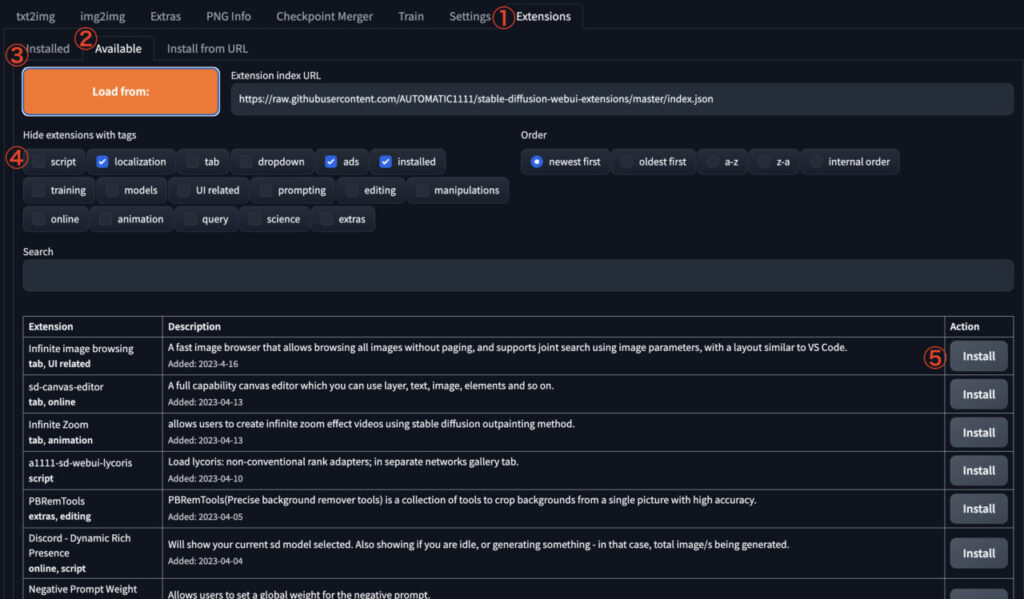
- 「Extension」タブを選択します
- 「Avilable」タブを選択します
- そのままで「Lord from:」を選択します
- 必要のないカテゴリにチェックを入れ、リストから隠します。
- 下のリストからインストールしたい Extension を見つけ、「Install」を選択します。
URL を指定してインストールする方法
上記のリストに無い場合のインストール方法です。
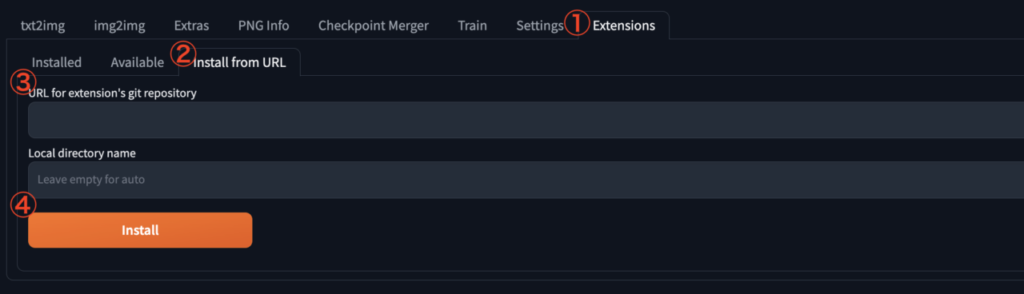
- 「Extension」タブを選択します
- 「Install from URL」タブを選択します
- 「URL for extension’s git repository」に Extension のあるリポジトリなどの URL を入力します
- 「Install」を選択します
ローカルファイルを指定してインストールする方法
ダウンロードしたり、自作した Extension スクリプトがローカル上にある場合のインストール方法です。
ダウンロードしたりした、 Extension スクリプトを「Stable-diffusion-webui」フォルダ下の 「extensions」フォルダにコピーします。
再起動
上記3つの方法のどれかで、インストールした後は「Installed」タブで確認します。
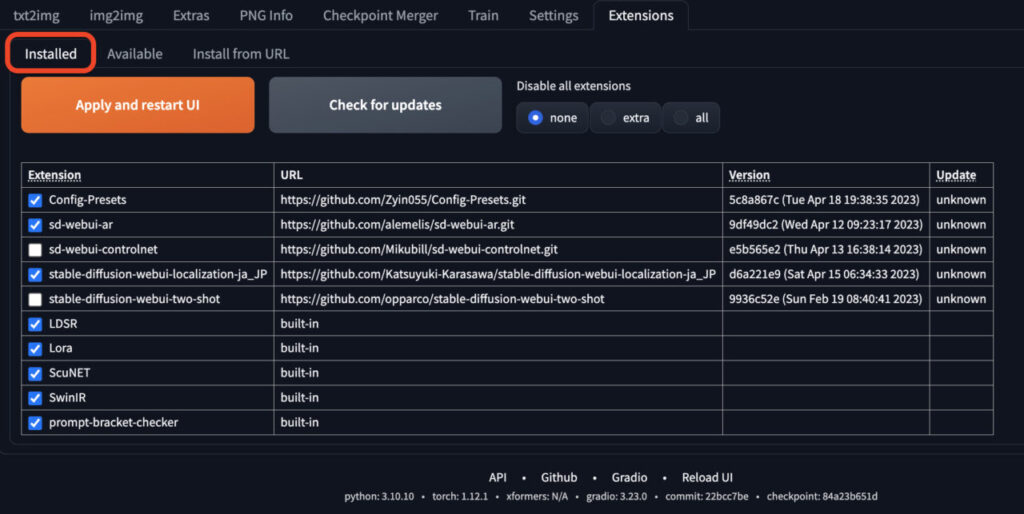
チェックの付いている Extension が有効になっていますので、確認した後は「Apply and restart UI」を選択しましょう。
まとめ
これで、拡張機能がインストールされました。
AUTOMATIC1111 版 WebUI では簡単に機能追加ができ、しかも有用なものばかりです。拡張機能のおかげで、皆さんのStable Diffusin での生成が捗りますように。

